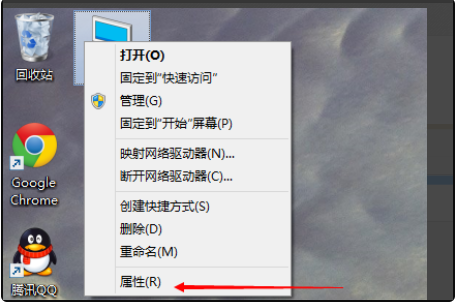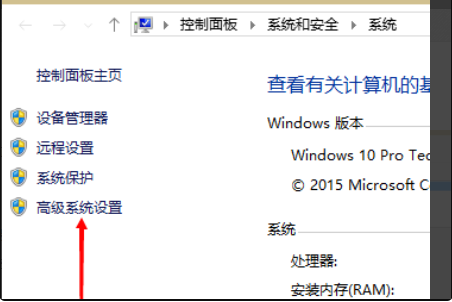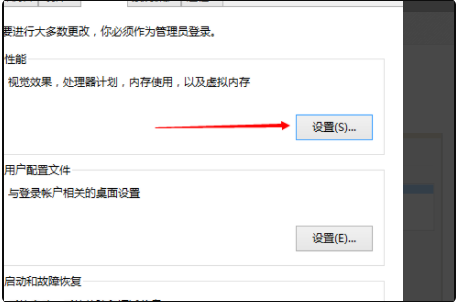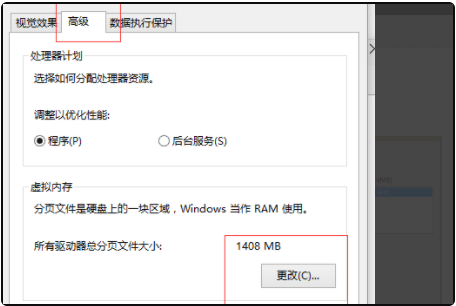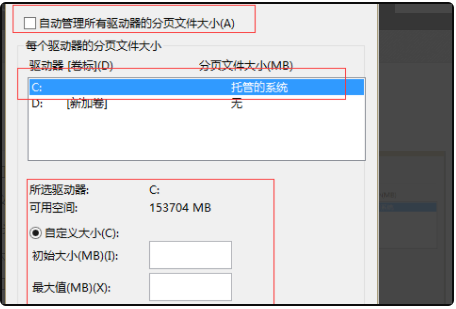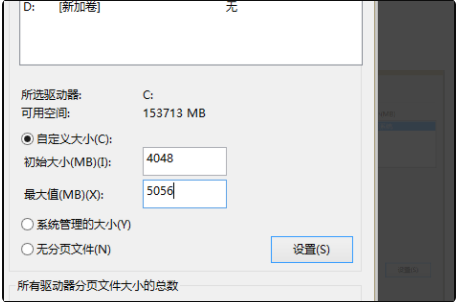win10电脑虚拟内存怎么设置最好,如何设置win10虚拟内存 |
您所在的位置:网站首页 › 笔记本怎么设置虚拟内存 › win10电脑虚拟内存怎么设置最好,如何设置win10虚拟内存 |
win10电脑虚拟内存怎么设置最好,如何设置win10虚拟内存
|
虚拟内存就是把硬盘空间当作内存来使用,在内存不足的情况下可以提升一定的性能.有网友想了解自己的win10电脑虚拟内存怎么设置最好,下面小编就教下大家win10设置虚拟内存最好的方法. 1.打开电脑,在“我的电脑”上右键查看属性。
2.选择'高级系统设置'。
3.在弹出的面板,选择'设置'选项。
4.弹出一个“性能”选项“,点选上面的“高级”,“选择”修改”。
5.去掉对勾,选择'Custom',托管选择C盘。(前1/3的硬盘读写速度最快,之后衰减很快,所以机械硬盘推荐将1/3、d盘1/3给c盘,把软件全部装在C盘上,避免磁头在cd间来回定位,影响读取速度,电源音乐下载什么的就放d盘,ssd固态硬盘千万不能分区,将大大缩短ssd的寿命)
6.设置内存大小通常使用默认值,如果感觉到内存不足,就重新设置,建议最多不超过2倍实际内存(内存越小,磁头定位得越快,效率也就越高),所以,设置好,点击确定,重新启动系统就可以应用设置。
|
【本文地址】
今日新闻 |
推荐新闻 |